Egy nap jobb zene mellett, miközben iskolai projekten, munkatervön vagy egyéb tevékenységen dolgozol. Még pihenés közben is feldobják kedvenc dalai hangulatát. De nem fogod várni A Spotify nem működik, és ez feldühít. Ez gyakori eset az alkalmazásoknál, függetlenül a gyakori frissítésektől. A jó dolog az, hogy megtalálja a módját a problémák megoldásának a streaming platformon, függetlenül attól, hogy Androidot vagy iOS-t használ. És mivel itt van, elvezetjük a Spotify javításának legjobb és leghatékonyabb módszereihez.
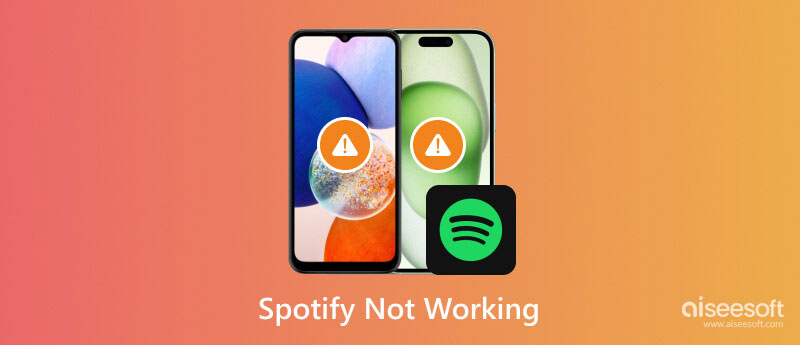
Még a több millió előfizetővel rendelkező platform sem mentesül a rendszerhibák alól. Mivel a Spotify folyamatosan növekszik Windows, Mac, Android, iOS és más eszközökön, időnként technikai problémák lépnek fel. Számos oka lehet annak, hogy a Spotify nem működik, például:
Internetkapcsolat nélkül nem használhatja a Spotify-t, de az offline szolgáltatásnak működnie kell. Ez tovább romlik, ha nem rendelkezik adatforgalmi engedéllyel, és az alkalmazás automatikusan frissít. Egy másik esetben az eszközzel problémák adódhatnak, ezért azt is nyugodtan feltételezhetjük, hogy hibát okoz az alkalmazás megnyitásakor. Végül az alkalmazásfrissítések nem mindig jó ötlet. Egyes új verziók javítatlan hibákat tartalmaznak, ami összeomlásokat és hibákat okoz a Spotify-on. Ezzel együtt vessünk egy pillantást a lehetséges megoldásokra a következő részben.
Íme néhány alapvető megoldás a Spotify működéséhez az okostelefonon. Feltétlenül olvassa el és kövesse a lépéseket, hogy az alkalmazás hatékony legyen a munkahelyén. Ezen túlmenően a megadott megoldások némelyikéhez megoldásra van szükség.
A legjobb, ha a bejelentéseket a platform hivatalos oldalán látja. Itt a fejlesztők globális kimaradásokat vagy problémákat tesznek közzé, amelyek egyelőre használhatatlanná teszik az alkalmazást. Ellenőrizze, hogy történt-e változás a webhelyen és az alkalmazás verziójában, és győződjön meg arról, hogy azok nem lesznek elérhetők.
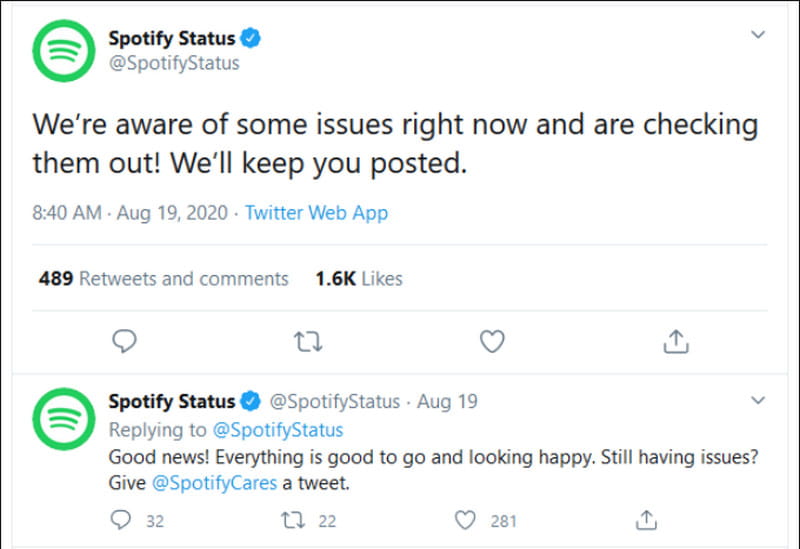
Ha nincs további bejelentés, látogassa meg a downdetector.com webhelyet. Ez egy online szolgáltatás, amely egy népszerű platformot vizsgál, és nyomon követi az aktuális problémákat. Egy másik média, amelyre érdemes felkeresni, a Spotify Status a Twitteren, amely szerveroldali problémákról tesz közzé bejegyzéseket.
Ha a Spotify nem működik az első megnyitáskor, kényszerítheti az újraindítást. Csak el kell érnie az alkalmazásváltót okostelefonján, és felfelé kell csúsztatnia az alkalmazást. Nyissa meg újra, és válasszon egy dalt, hogy ellenőrizze, megfelelően működik-e az alkalmazás. Ha ez nem akadályozza meg a problémákat, válasszon másik módszert ebben a bejegyzésben.
Használjon professzionális eszközt az eszköz lehetséges hibáinak észleléséhez. Aiseesoft iOS rendszer helyreállítása egy asztali program, amely segíthet a Spotify javításában, ha nem működik. Amellett, hogy megtalálja a hibákat az alkalmazásokban, szabványos és speciális módokkal rendelkezik, amelyek segítenek megőrizni vagy törölni az adatokat, amint észleli a problémát. A többfunkciós megoldás segít az eszköznek megszabadulni a hurok újraindításától, a sikertelen alkalmazástól, az akkumulátor lemerülésétől, a szolgáltatás hiányától stb. Használata is egyszerű, csak átlagos tanulási görbéje van, ami kezdőknek kiváló. Az Aiseesoft iOS System Recovery letölthető Mac és Windows rendszeren, minimális rendszerkövetelményekkel.

Letöltések
Aiseesoft iOS rendszer helyreállítása
100% biztonságos. Nincsenek hirdetések.
100% biztonságos. Nincsenek hirdetések.
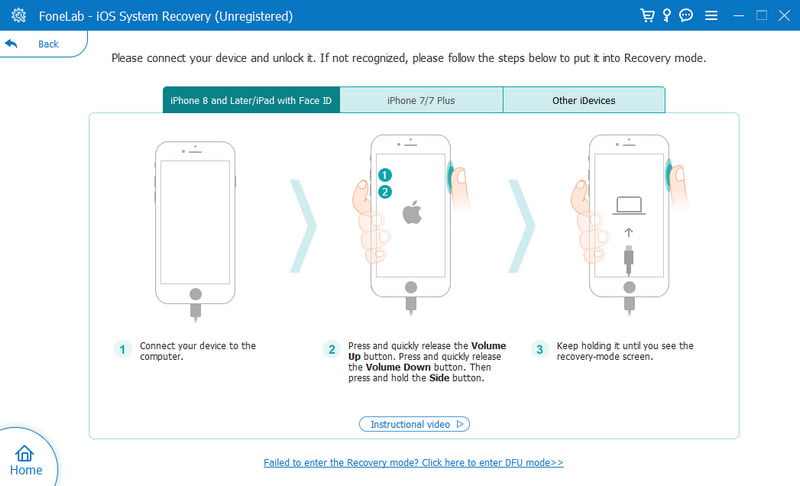
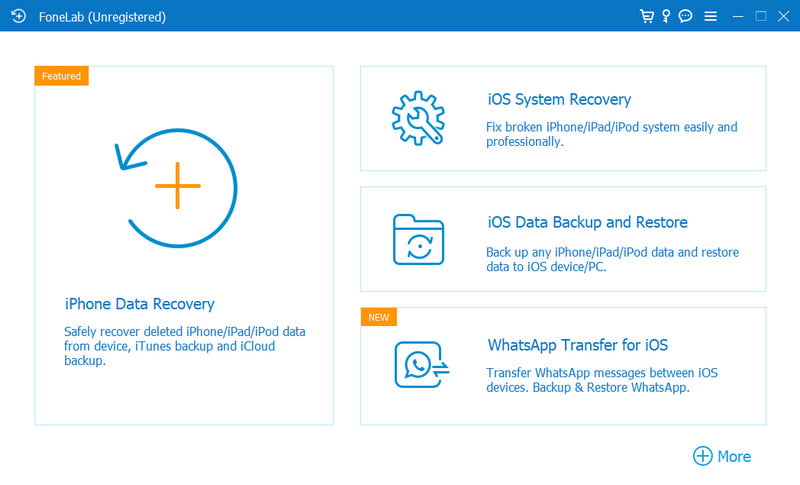

Az egyik lehetséges esély arra, hogy a Spotify nem működik, a gyenge hálózat. A WiFi ellenőrzésének számos módja lehet a router kihúzása, az eszköz leválasztása és újracsatlakoztatása, valamint az egész rendszer alaphelyzetbe állítása. Ha van mobil adatkapcsolata, vagy egy WiFi-hálózattal rendelkező kávézó közelében tartózkodik, próbáljon meg átváltani rájuk, és ellenőrizze, hogy a kapcsolat okozza-e a problémát. Ezután próbáljon ki egy dalt a Spotify-on.
Egy új verzió megoldhatja a Spotify-on tapasztalt problémát. Ez azt jelenti, hogy kijavította a régebbi verziók problémáit, és frissítette az alkalmazás egyéb funkcióit. Új alkalmazásverziók telepítéséhez bekapcsolhatja az automatikus frissítéseket telefonja beállításaiban, vagy keresse fel az App Store-t vagy a Google Playt, és koppintson a Frissítés gombra. Ha számítógépen használja a Spotify-t, kövesse az alábbi egyszerű lépéseket az alkalmazás frissítéséhez:
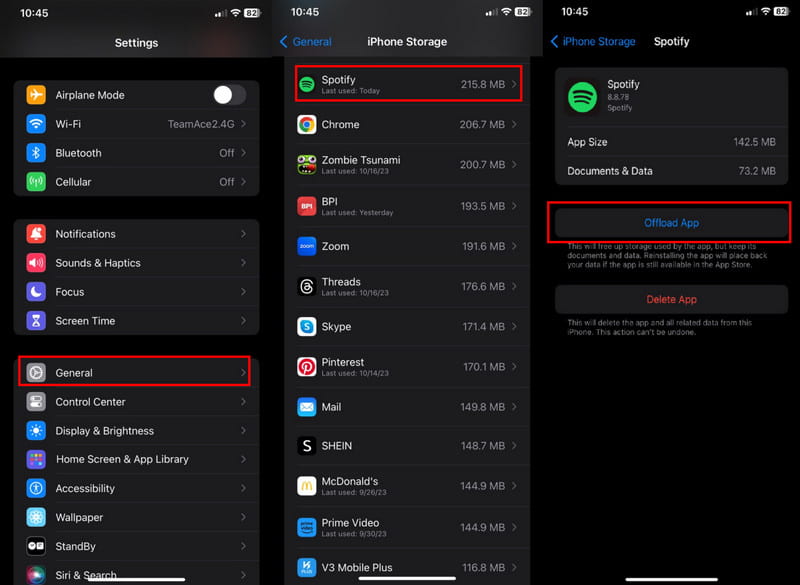
Ez egy másik egyszerű módja annak, hogy megtanulja, ha a Spotify jelenleg nem működik. Legalább az alkalmazás újratelepítésekor az új verzióval frissül. Ha aggódik a letöltött zenefájlok elvesztése miatt a Spotify eltávolítása, létrehozhat egy lejátszási listát ezekhez a zenefájlokhoz, és az alkalmazás újratelepítése után újra letöltheti őket onnan. Ami az alkalmazás egyéb adatait illeti, ne aggódjon, amíg rendelkezik az e-mail fiókkal, újra használhatja, és megjelennek a felhalmozott dalok és lejátszási listák. Nézzük meg, hogyan távolíthatja el és telepítheti újra a Spotify alkalmazást Android és iOS rendszeren:
Androidra:

IOS esetén:

A túlterhelt alkalmazás hibásan működik, ha az ideiglenes fájlokat nem törli rendszeresen. Amint azt bizonyára tudja, a gyorsítótár simább böngészési élményt biztosít, és több jó dalt ajánl. Ez azonban hatással lehet az alkalmazás teljesítményére is. Szerencsére, az alkalmazás gyorsítótárának tisztítása telefonján rendszeresen segít megelőzni az esetleges összeomlásokat. Ezért megtudhatja, hogyan állíthatja le a Spotify összeomlását iPhone-on és Androidon:
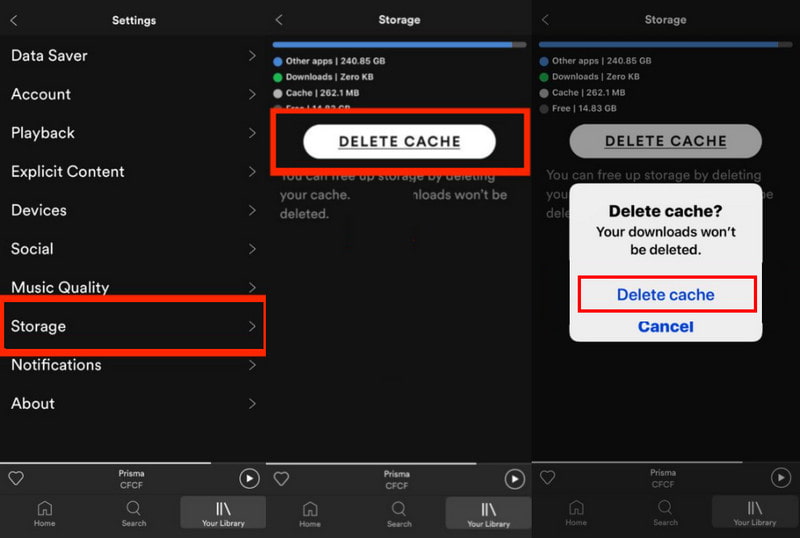
A telefon egyes funkciói hatással lesznek más alkalmazásokra is, ha engedélyezve vannak. Ez az alacsony fogyasztású mód esete, mivel ez letiltja az alkalmazásokat, hogy kímélje az akkumulátort. A Spotify-t érintheti ez a funkció, de az alábbi lépésekkel kikapcsolhatja:
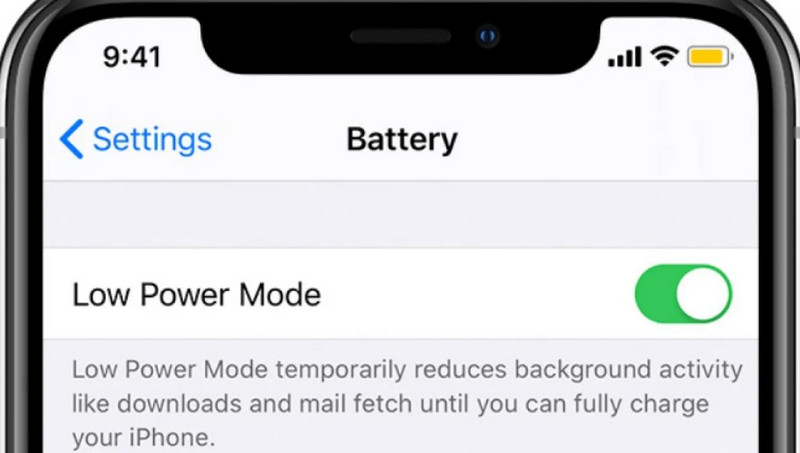
Ha fizetett a Spotify havi előfizetéséért, de egy elfoglalt banki szerveren tartózkodik, akkor ez lehet az oka annak, hogy a Spotify nem működik. Bár az át nem menő pénzt visszautaljuk a számlájára, ez nem teszi lehetővé a Spotify funkcióinak használatát. A fizetést a Beállítások alkalmazásban ellenőrizheti. Nyissa meg az Apple ID-t és az előfizetéseket. Ezután az Aktív lapon látni fogja a befizetést, hogy sikerült-e vagy sem.
Másrészt, ha családi prémiumot használ, kérdezze meg a házigazdát, hogy eltávolítanak-e az előfizetési csomagból. Előfordulhat, hogy felhasználóneve nem szerepel a listában, és elvesztette a hozzáférést a platformhoz. Kérjen ismét meghívót, vagy válasszon másik csomagot a Spotify-ból.
Mi a teendő, ha a Spotify jelenleg nem működik?
A legjobb, ha egy webhely-érzékelőt használ annak ellenőrzésére, hogy a szerverek nem működnek-e. Látogassa meg a hivatalos oldalt is, ahol megtalálja az üggyel kapcsolatos bejelentéseket.
Mi a teendő, ha a Spotify Premium nem működik a telefonomon?
Jelentkezzen ki, hogy frissítésre kényszerítse az eszközt és a fiókot. Csak győződjön meg róla, hogy ellenőrizze a bejelentkezési adatokat, és hogy a megfelelő fiókot használja.
Miért omlik össze folyamatosan a Spotify iPhone-on?
Ennek számos tényezője van. Használja a bejegyzésben található megoldásokat, például be- és kijelentkezést, az alkalmazás újratelepítését és a WiFi kapcsolat ellenőrzését.
Következtetés
A Spotify néha furcsán reagálhat, de ezekkel a megoldásokkal meg lehet oldani. Amikor A Spotify nem működik, vannak alapvető módszerek a megoldására. De ha mindent kipróbált, ideje használni az Aiseesoft iOS rendszer-helyreállítást. Az asztali szoftver garantálja az eszköz rendszerhibáinak javítását. Próbáld ki Windowson és Macen.

Javítsa az iOS rendszerét normál helyzetbe számos olyan kérdésben, mint a DFU mód beépülése, a helyreállítási mód, a fejhallgató mód, az Apple logó stb., Normál állapotba, adatvesztés nélkül.
100% biztonságos. Nincsenek hirdetések.
100% biztonságos. Nincsenek hirdetések.